验证工具
最終更新: 2023年3月16日
用于验证MOC3文件安全性的验证工具已经发布了。
请点击以下按钮下载最新版的工具。
下载
请务必在下载之前查看免费材料许可协议。
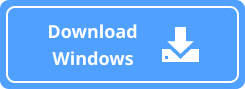
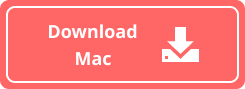
MOC3 Consistency Checker
通过将MOC3文件加载到验证工具中,可以验证文件的形式是否正确,也可以检验MOC3文件是否被恶意篡改。
有关使用方法,请参阅以下记载的“使用方法”。
更新历史记录
ver.1.00.02(2023/03/16)
- 修复了以下问题:部分设置了“融合变形重量限制”的模型,即使MOC3文件的格式正确但会被判定为「Corrupted(损坏)」并无法读取。
- 修复了读取格式不正确的MOC3文件时可能会导致应用程序闪退的问题。
ver.1.00.01(2023/03/10)
- 修复了无法引用剪贴蒙版时工具会判断文件为「Corrupted(已损坏)」的问题。
- 修复了由于Microsoft Defender SmartScreen而引起警告的现象。
- [Mac] MOC3_Consistency_Checker发布了。
ver.1.00.00(2023/03/09)
- [Windows] MOC3 Consistency Checker发布了。
使用方法
Windows版用户,请启动「MOC3ConsistencyChecker.exe」。
macOS版用户,请启动「MOC3ConsistencyChecker.app」。
单击位于窗口顶部的[[1] Select MOC3 Files or folder]按钮。
选择要验证的MOC3文件或包含相关文件的文件夹。

也可以将文件拖放到窗口下方的空间中进行加载。
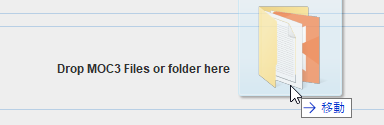
已加载的MOC3文件将显示在窗口中央的[Check targets]中。
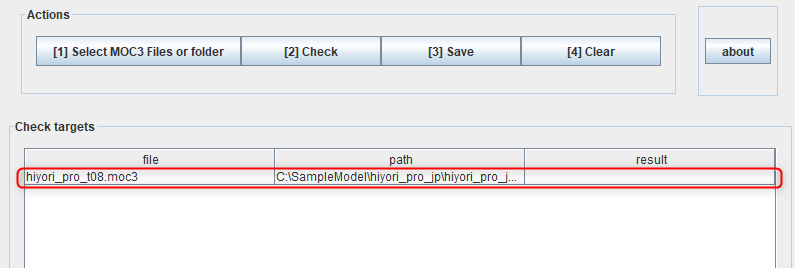
※如果拖放的文件夹包含大量文件,则可能需要等待一段时间才能完成显示。
③验证已加载的MOC3文件。
点击[[2] Check]按钮。

验证结果可以在[result]栏中确认。
如果文件正常,则显示[OK],如果存在异常,则显示为[Corrupted]。
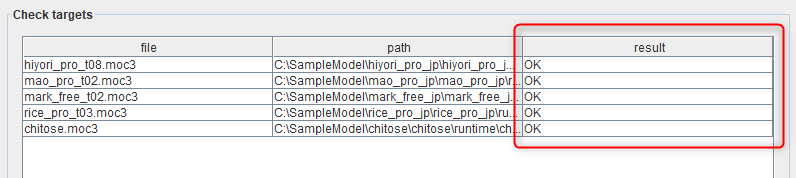
④验证结果可以保存为文本文件。
点击[[3] Save]按钮可以保存。

⑤点击[[4] Clear]按钮可以把[Check targets]中的显示内容删除。

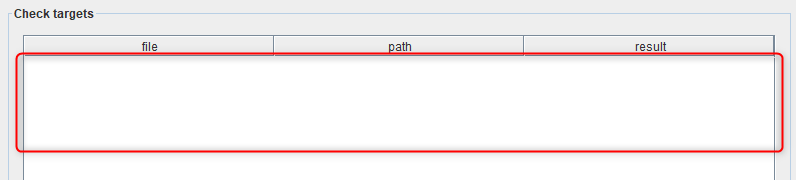
联系方式
关于上述工具若有任何咨询,请使用以下咨询表单与我们联系。
「联系我们」
log后台日志的查看方法
Windows版:
启动工具安装包中的「MOC3ConsistencyChecker_log.exe」文件,即会出现命令提示符的窗口,您可以在里面确认到最新的后台日志。
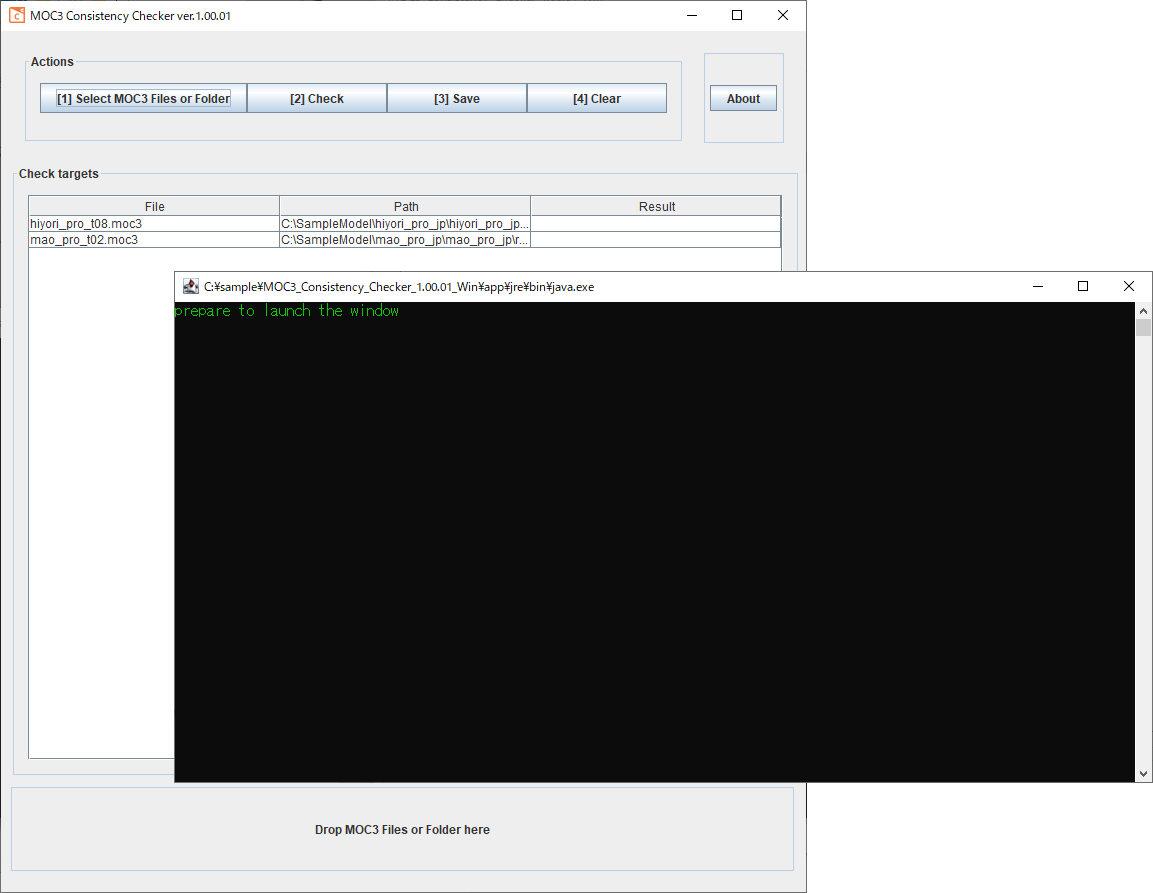
向客服团队咨询时,请您复制上述log日志的内容并一同提交。
macOS版:
右键单击「MOC3_Consistency_Checker.app」,选择「显示程序包的内容」。
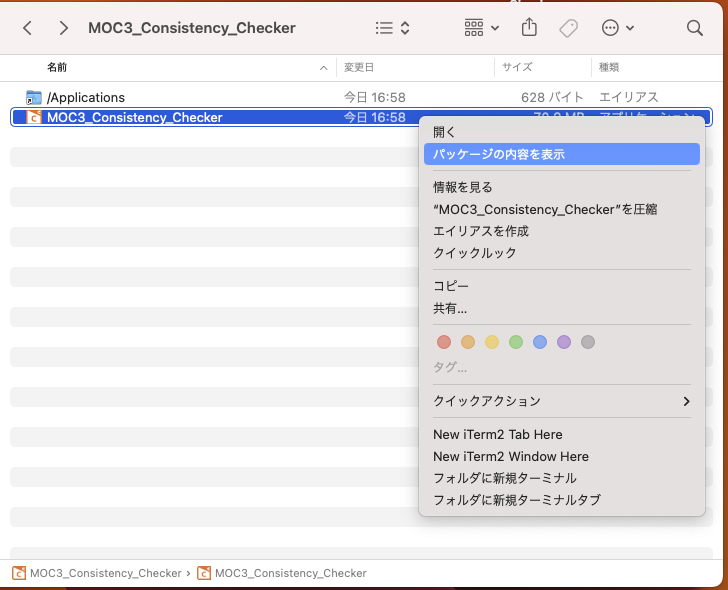
运行「Contents/MacOS/MOC3_Consistency_Checker」。
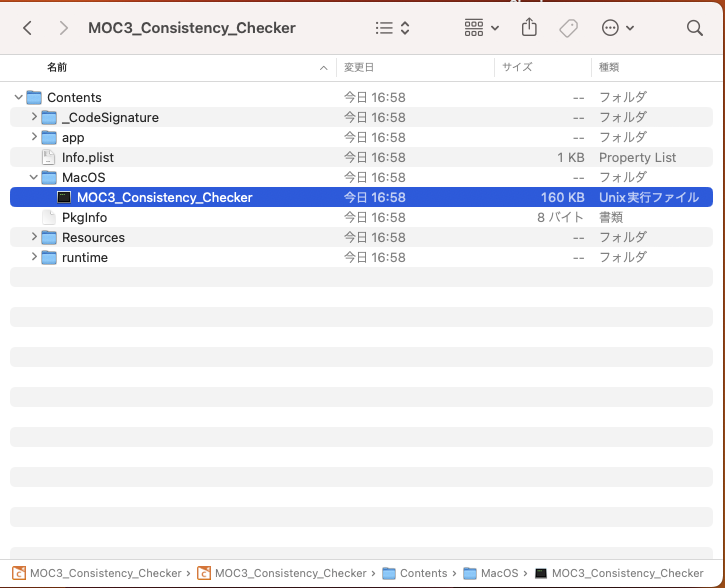
终端(Terminal)窗口将会出现,您可以从中确认日志内容。
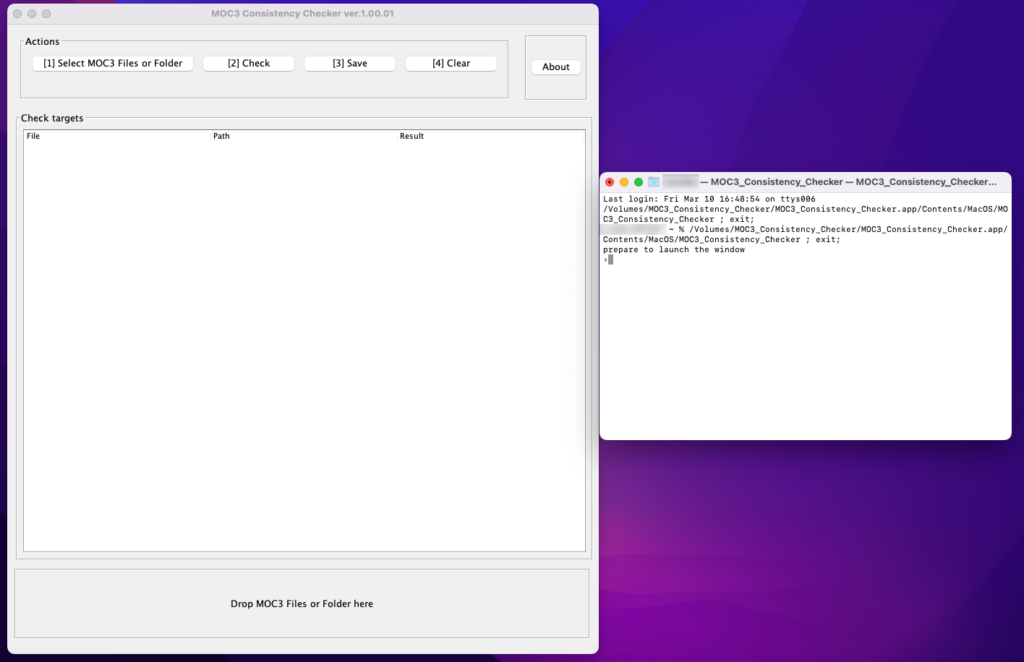
向客服团队咨询时,请您复制上述log日志的内容并一同提交。
